क्या जानना है
- Windows में:डिस्क प्रबंधन खोलें , SSD . पर राइट-क्लिक करें , और फ़ॉर्मेट . चुनें ।
- macOS में:डिस्क उपयोगिता खोलें , SSD . चुनें और मिटाएं . क्लिक करें ।
- यदि आपका ड्राइव NTFS पूर्व-प्रारूपित है, तो Mac तब तक पढ़ सकता है, लेकिन उसे तब तक नहीं लिख सकता जब तक कि आप उसे पुन:स्वरूपित नहीं करते।
यह आलेख बताता है कि एसएसडी को कैसे प्रारूपित किया जाए, जिसमें विंडोज 10 पर एसएसडी को प्रारूपित करने और मैकोज़ पर एसएसडी को प्रारूपित करने के निर्देश शामिल हैं।
मैं विंडोज 10 में एसएसडी को कैसे फॉर्मेट कर सकता हूं?
विंडोज 10 पर एसएसडी को प्रारूपित करने के दो तरीके हैं। फ़ाइल प्रबंधक में ड्राइव पर राइट-क्लिक करना और प्रारूप का चयन करना सबसे आसान है। हालाँकि, यह एक विकल्प नहीं है यदि ड्राइव को अभी तक स्वरूपित नहीं किया गया है, क्योंकि यह फ़ाइल एक्सप्लोरर में दिखाई नहीं देगा। उस स्थिति में, आपको डिस्क प्रबंधन का उपयोग करके ड्राइव को प्रारूपित करना होगा।
यदि आप पहले से ही अपने एसएसडी को फाइल एक्सप्लोरर में देखते हैं और आप अभी भी इसे प्रारूपित करना चाहते हैं, तो राइट-क्लिक करें इसे चुनें, प्रारूप . चुनें , और चरण 4 पर जाएं।
डिस्क प्रबंधन का उपयोग करके विंडोज 10 पर एसएसडी को प्रारूपित करने का तरीका यहां दिया गया है:
-
अपना नया आंतरिक एसएसडी स्थापित करें, या यूएसबी के माध्यम से अपना नया बाहरी एसएसडी कनेक्ट करें।
-
टाइप करें diskmgmt.msc टास्कबार खोज बॉक्स में, दर्ज करें press दबाएं , फिर हार्ड डिस्क विभाजन बनाएं और प्रारूपित करें का चयन करें ।
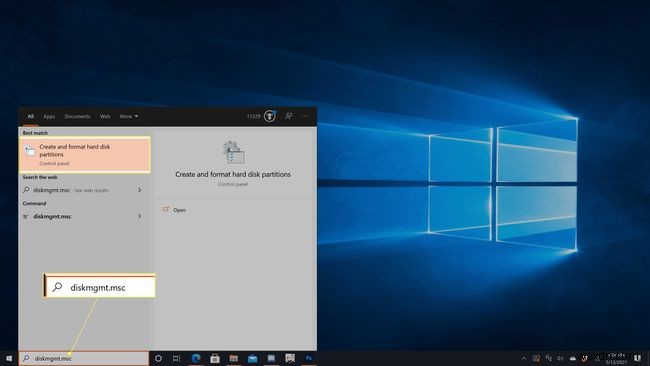
-
राइट-क्लिक करें जिस ड्राइव को आप फ़ॉर्मेट करना चाहते हैं, और फ़ॉर्मेट click क्लिक करें ।
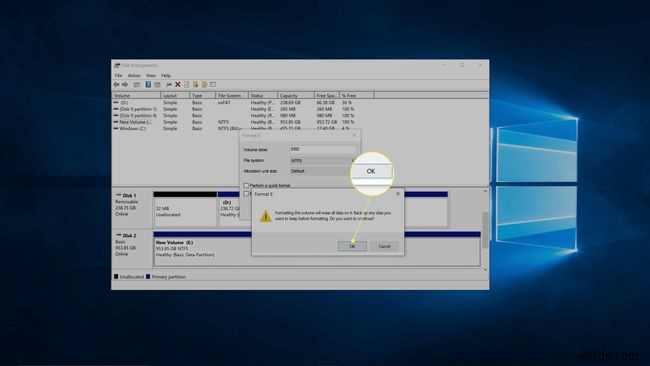
यदि ड्राइव प्रकट नहीं होता है, या आपको प्रारूप विकल्प दिखाई नहीं देता है, तो इसका अर्थ है कि इसे अभी तक विभाजित नहीं किया गया है। उस स्थिति में, इन निर्देशों पर लौटने से पहले अपनी नई ड्राइव को विभाजित करें।
-
वॉल्यूम लेबल . के आगे , ड्राइव के लिए एक नाम दर्ज करें।
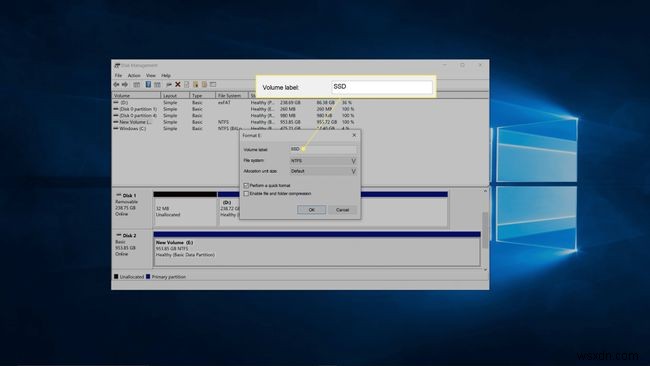
-
फ़ाइल सिस्टम बॉक्स में, NTFS चुनें ।
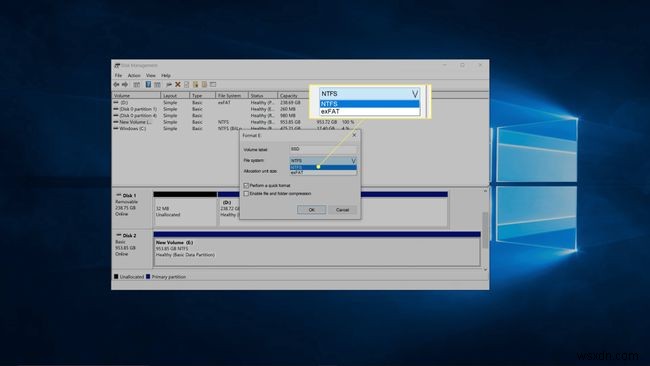
विंडोज पीसी के लिए एनटीएफएस सबसे अच्छा विकल्प है। यदि आपको Windows और macOS दोनों पर अपनी ड्राइव का उपयोग करने की आवश्यकता है, तो exFat चुनें।
-
आवंटन इकाई आकार बॉक्स में, डिफ़ॉल्ट select चुनें ।
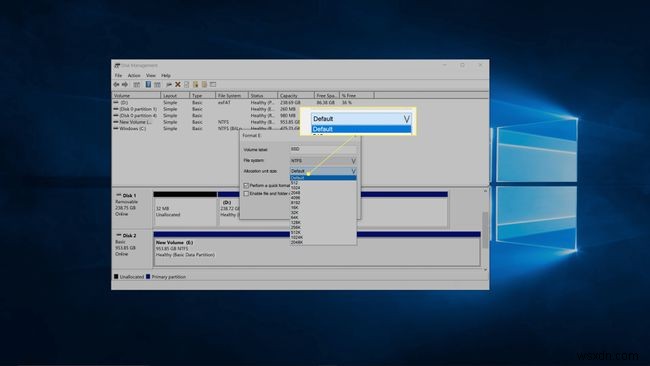
-
त्वरित प्रारूप निष्पादित करें . से चेकमार्क निकालें , और ठीक . क्लिक करें ।
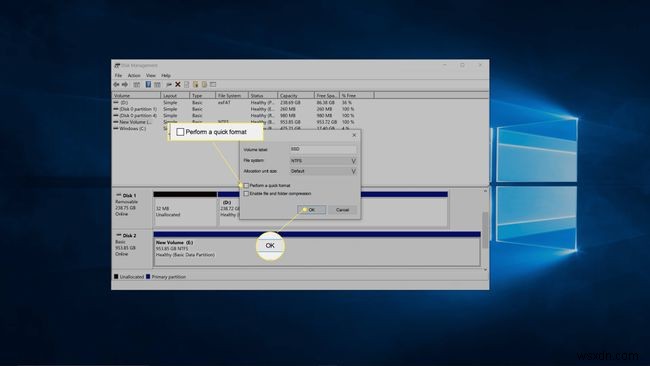
-
सुनिश्चित करें कि आपने सही ड्राइव का चयन किया है, और ठीक . क्लिक करें ।
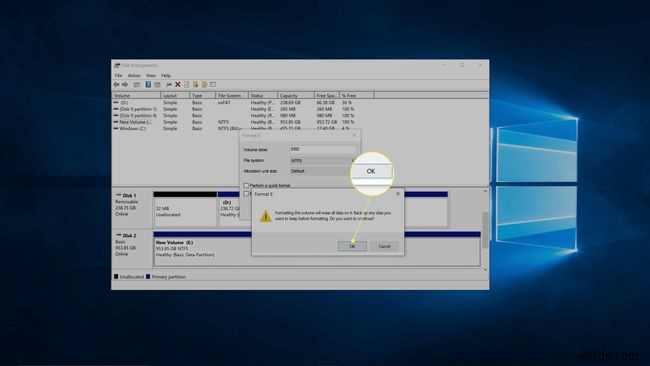
यह सुनिश्चित करने का आपके पास आखिरी मौका है कि आप गलत ड्राइव को प्रारूपित न करें।
-
विंडोज़ आपके एसएसडी को प्रारूपित करेगा।
मैं macOS में SSD को कैसे फॉर्मेट करूँ?
आप डिस्क उपयोगिता ऐप के माध्यम से macOS पर SSD ड्राइव को प्रारूपित करते हैं। यदि आपके पास एक नया आंतरिक SSD या SSD है जिसे macOS के लिए स्पष्ट रूप से स्वरूपित नहीं किया गया है, तो आप इसे प्रारूपित करना चाहेंगे।
यहाँ macOS पर SSD को फॉर्मेट करने का तरीका बताया गया है:
-
अपना नया आंतरिक एसएसडी स्थापित करें, या यूएसबी के माध्यम से अपना नया बाहरी एसएसडी कनेक्ट करें।
-
डिस्क उपयोगिता खोलें , और SSD . पर क्लिक करें आप प्रारूपित करना चाहते हैं।
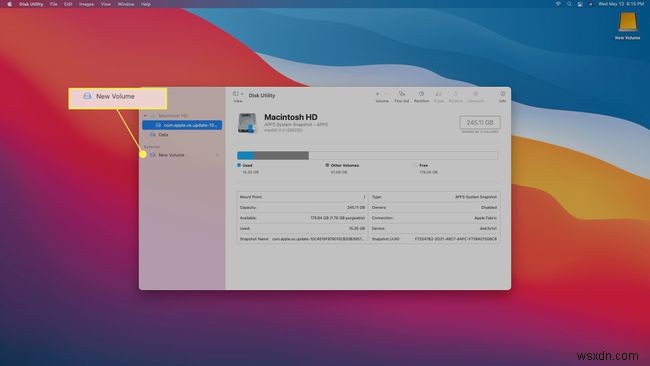
स्पॉटलाइट . के साथ खोज कर डिस्क उपयोगिता तक पहुंचें , या एप्लिकेशन . पर नेविगेट करें> उपयोगिताएं> डिस्क उपयोगिता ।
-
मिटाएं क्लिक करें ।
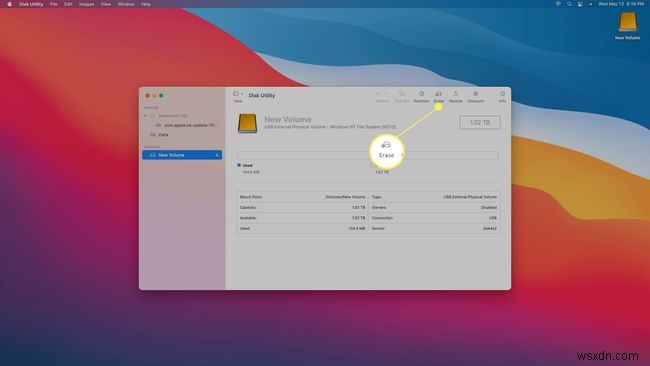
-
ड्राइव के लिए एक नाम दर्ज करें।
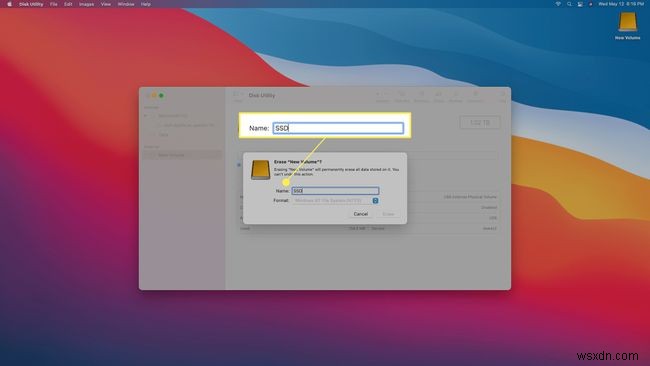
-
फ़ाइल सिस्टम चुनें.
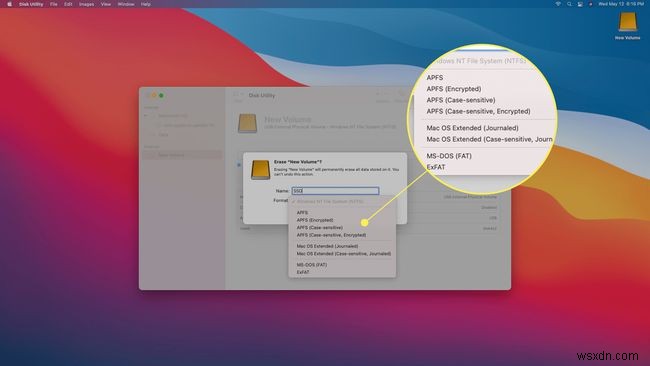
यदि आप नहीं जानते कि किसे चुनना है, तो इनमें से किसी एक का उपयोग करें:
- एएफपीएस :इसका उपयोग करें यदि आपके पास 2017 के बाद का मैक है और आप ड्राइव को विंडोज मशीन के साथ साझा नहीं करेंगे
- Mac OS एक्सटेंडेड (जर्नलेड) :इसका उपयोग करें यदि आपके पास 2017 से पहले का मैक है और आप ड्राइव को विंडोज मशीन के साथ साझा नहीं करेंगे
- एक्सफ़ैट :यदि आप ड्राइव को विंडोज मशीन के साथ साझा करना चाहते हैं तो इसका उपयोग करें।
-
मिटाएं क्लिक करें ।
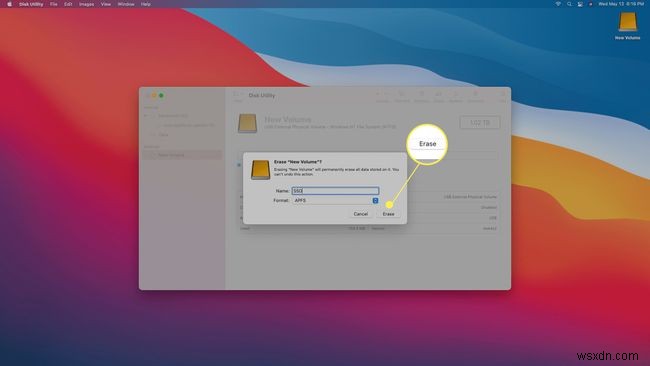
-
प्रक्रिया समाप्त होने तक प्रतीक्षा करें, फिर हो गया . क्लिक करें ।
क्या आपको एक नया एसएसडी प्रारूपित करने की आवश्यकता है?
आपको एक नया एसएसडी प्रारूपित करने की आवश्यकता है या नहीं, यह कुछ कारकों पर निर्भर करता है। यदि ड्राइव बिल्कुल स्वरूपित नहीं है, तो आपको इसे प्रारूपित करने की आवश्यकता है। यदि ड्राइव को आपके इच्छित फ़ाइल सिस्टम के साथ स्वरूपित किया गया है, तो स्वरूपण वैकल्पिक है। यदि यह फ़ॉर्मेट किया गया है, लेकिन इसमें गलत फ़ाइल सिस्टम है, तो आपको इसे फ़ॉर्मेट करने की आवश्यकता है।
आंतरिक एसएसडी आमतौर पर बिना स्वरूपित होते हैं, जबकि बाहरी एसएसडी आमतौर पर पहले से ही स्वरूपित होते हैं जब आप उन्हें खरीदते हैं। हालाँकि, ड्राइव को सही फ़ाइल सिस्टम के साथ स्वरूपित नहीं किया जा सकता है। यदि आप केवल Mac का उपयोग करते हैं और Windows के साथ उपयोग के लिए स्वरूपित SSD खरीदते हैं, तो आप इसे AFPS फ़ाइल संरचना के साथ प्रारूपित करना चाहेंगे, भले ही यह पहले से स्वरूपित हो।
अक्सर पूछे जाने वाले प्रश्न- मैं SSD पर OS के साथ कैसे फ़ॉर्मेट कर सकता हूँ?
यदि आपके एसएसडी पर विंडोज ओएस संस्करण की एक प्रति है, तो आप इसे ऊपर बताए अनुसार प्रारूपित करेंगे, जो एक ऐसी प्रक्रिया है जो ओएस सहित डिस्क की संपूर्ण सामग्री को मिटा देगी। हालाँकि, यदि आप उस ड्राइव को पुन:स्वरूपित करने का प्रयास कर रहे हैं जिस पर आप अपने कंप्यूटर का OS चला रहे हैं, तो आपको एक त्रुटि प्राप्त होगी जिसमें लिखा होगा, "आप इस वॉल्यूम को प्रारूपित नहीं कर सकते। इसमें आपके द्वारा उपयोग किए जा रहे Windows का संस्करण शामिल है। इस वॉल्यूम को स्वरूपित करना आपके कंप्यूटर को काम करना बंद कर सकता है।"
- मैं विंडोज 7 में SSD को कैसे फॉर्मेट कर सकता हूं?
SSD को फ़ॉर्मेट करना विंडोज 7, 8 और 10 (ऊपर वर्णित) में समान प्रक्रिया का उपयोग करता है। सबसे पहले, डिस्क प्रबंधन खोलें , SSD . पर राइट-क्लिक करें , और फ़ॉर्मेट . चुनें , फिर संकेतों का पालन करें।
- मैं BIOS से SSD को कैसे फॉर्मेट कर सकता हूं?
यदि आप किसी एसएसडी को सुरक्षित रूप से मिटाना चाहते हैं और चिंतित हैं कि एसएसडी को स्वरूपित करना अभी भी डेटा अंशों को पीछे छोड़ देगा, तो आपके पास एसएसडी को BIOS से सुरक्षित रूप से मिटाने का विकल्प हो सकता है। हालाँकि, यह विकल्प मानक नहीं है; सुरक्षित मिटा विकल्प आमतौर पर कम सामान्य मदरबोर्ड या समर्पित गेमिंग मशीनों पर होता है। यदि आपका कंप्यूटर इस विकल्प का समर्थन करता है, तो आप अपनी BIOS या UEFI सेटिंग दर्ज करेंगे, अपनी ड्राइव चुनें, फिर सुरक्षित मिटाएं ढूंढें और चुनें विकल्प चुनें और संकेतों का पालन करें।
